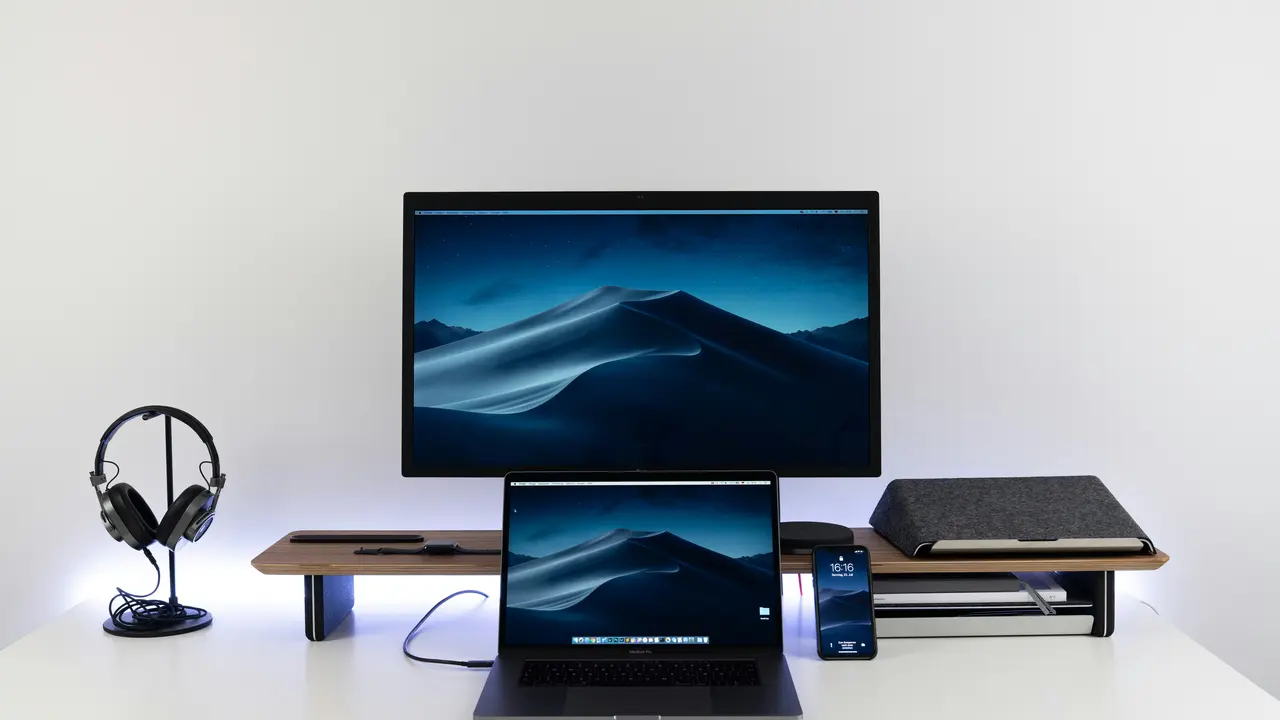Sei un appassionato di giochi e stai cercando un modo per utilizzare il tuo PC portatile come monitor per la tua PS4? Hai già pensato a come usare un PC portatile come monitor per PS4? Non preoccuparti, in questo articolo ti guideremo passo dopo passo su come effettuare questa configurazione in modo semplice e veloce. Preparati a trascorrere ore di divertimento con i tuoi giochi preferiti!
Perché usare un PC portatile come monitor per PS4?
Ci sono diversi motivi per cui potresti voler usare un PC portatile come monitor per la tua PS4. Innanzitutto, potrebbe non avere un monitor dedicato o potresti desiderare la portabilità per giocare in diverse stanze della casa. Inoltre, sfruttare un PC portatile come monitor può permetterti di risparmiare spazio e ridurre il disordine visivo.
Vantaggi dell’uso di un PC portatile come monitor
Utilizzare un PC portatile come monitor per PS4 presenta numerosi vantaggi. Uno dei principali è la comodità: puoi facilmente spostarti e giocare comodamente in qualsiasi luogo. Inoltre, il tuo PC portatile ha già incorporato altoparlanti e una webcam, permettendoti di avere un setup completo senza ulteriori dispositivi. Infine, la possibilità di utilizzare applicazioni di streaming e di registrazione è un grande plus per i gamer.
Requisiti per utilizzare un PC portatile come monitor per PS4
Prima di iniziare, è importante assicurarsi di avere tutto il necessario per realizzare questa configurazione. Ecco cosa ti servirà:
Componenti hardware necessari
Per usare un PC portatile come monitor per PS4, avrai bisogno di:
- Un PC portatile con una porta HDMI o supporto per la connessione esterna.
- Un cavo HDMI per collegare la PS4 al PC.
- Un software di cattura video che consenta la visualizzazione del segnale HDMI sul laptop.
Software necessari
Ci sono diversi programmi che puoi utilizzare per trasformare il tuo PC portatile in un monitor. Ecco alcuni dei più popolari:
- OBS Studio: un software gratuito di registrazione e streaming che può catturare il segnale video dalla tua PS4.
- Remote Play di PlayStation: un’app ufficiale di Sony che ti consente di utilizzare il tuo PC per giocare ai giochi PS4 in streaming.
- Elgato Game Capture: ideale per coloro che vogliono una soluzione professionale e hanno un dispositivo di cattura Elgato.
Passo dopo passo: come usare un PC portatile come monitor per PS4
Adesso che hai tutto il necessario, vediamo insieme come fare.
Collegamento della PS4 al PC portatile
Inizia collegando la tua PS4 al PC portatile utilizzando il cavo HDMI. Inserisci un’estremità del cavo nell’uscita HDMI della PS4 e l’altra estremità in una porta HDMI del tuo portatile (se disponibile) o utilizza un adattatore appropriato.
Utilizzo di Remote Play di PlayStation
Una delle soluzioni più semplici per utilizzare un PC portatile come monitor per PS4 è attraverso l’app Remote Play. Ecco come procedere:
-
Scarica e installa l’app Remote Play sul tuo computer.
-
Apri l’app e accedi con il tuo account PlayStation Network.
-
Assicurati che la tua PS4 sia accesa e connessa alla stessa rete Wi-Fi del tuo PC.
-
Segui le istruzioni a schermo per completare il collegamento.
Utilizzo di OBS Studio per la cattura
Se preferisci usare OBS Studio, ecco i passi da seguire:
-
Scarica e installa OBS Studio sul tuo PC portatile.
-
Apri il programma e vai su “Impostazioni”. Seleziona “Video” per impostare la risoluzione appropriata.
-
Torni a “Fonte” e clicca su “+” per aggiungere una nuova fonte di cattura video scegliendo “Cattura disegno screen” o “Cattura di gioco”.
-
Seleziona la tua console PS4, che dovrebbe mostrarsi nell’elenco delle fonti, e inizia a visualizzare il gioco. Potrebbe essere necessario configurare ulteriori parametri video a seconda delle tue esigenze.
Considerazioni finali sulla configurazione
Usare un PC portatile come monitor per PS4 può sembrare complicato, ma seguendo questi semplici passaggi sarà più facile del previsto. Assicurati di avere una buona connessione internet se utilizzi Remote Play, e verifica che il tuo PC portatile soddisfi i requisiti minimi per il software di cattura.
Problemi comuni e soluzioni
Potresti incontrare alcuni problemi durante la configurazione. Ecco alcune soluzioni comuni:
-
Se non vedi l’immagine sul PC, assicurati che il cavo HDMI sia inserito correttamente ed è funzionante.
-
Controlla le impostazioni del software di cattura per verificare che stai utilizzando la sorgente video corretta.
-
Se hai problemi di lag, considera di migliorare la tua connessione a internet o di utilizzare una connessione cablata.
Conclusione
Sapere come usare un PC portatile come monitor per PS4 può ampliare notevolmente le tue opzioni di gioco, permettendoti di goderti la tua console ovunque tu sia. Segui i passaggi e le indicazioni descritte in questo articolo, e preparati a vivere fantastiche sessioni di gioco. Non dimenticare di condividere le tue esperienze e i tuoi suggerimenti con altri gamer! Inizia ora e fai fruttare al meglio il tuo setup!
Articoli recenti su Monitor Portatile:
- Come Sostituire il Monitor di un Portatile: Guida Facile e Veloce!
- Guida facile: Come sostituire il monitor 15.6 di un portatile!
- Scopri come collegare un monitor al pc portatile facilmente!
- Da Portatile a Monitor Esterno 1080: Scopri Come Fare!
- Come Usare un PC Portatile Come Monitor per Mac: Guida Svelta
I Migliori Prodotti Selezionati (Monitor Portatile):
- Yodoit Monitor portatile
- ASUS ZenScreen MB169CK, Monitor Portatile
- ARZOPA Monitor Portatile
- MOMODS Monitor Portatile
- MSI PRO MP161 E2U Monitor portatile FHD
I link presenti sono affiliati: acquistando tramite questi link, potrei ricevere una piccola commissione, senza alcun costo aggiuntivo per te.